Strutture dati verticale vs orizontale↵
Quando si progettano strutture di dati tabulari è consigliabile evitare la crescita orizzontale dei valori.
Quando è possibile, è preferibile mettere le variabili o gli attributi dei dati nelle colonne di una tabella e aggiungere i valori corrispondenti alle osservazioni dei dati nelle righe.
La crescita orizzontale di una struttura di dati tabulari può rendere difficile la manutenzione e la creazione di visualizzazioni.
In generale, è più facile identificare le relazioni tra le variabili nelle colonne che tra le righe, ed è più facile fare confronti tra gruppi di osservazioni nelle righe che tra gruppi di colonne. 1 (Continua a leggere...)
Trasformiamo la nostra tabella↵
Il passo successivo è modificare la struttura orizzontale in verticale, con VisiData si fa in un attimo 🙂
Tecnicamente dobbiamo fare una Unpivot della nostra tabelle di base.
Apriamo il nostro file e navighiamo sino alla colonna Sezione di censimento, con Shift + 1 ovvero ! la rendiamo chiave, in questo modo non verrà ruotata/trasposta in righe. Si possono rendere chiave più colonne conteporaneamente.
La tabella di base è composta da 2700 righe e 133 colonne.
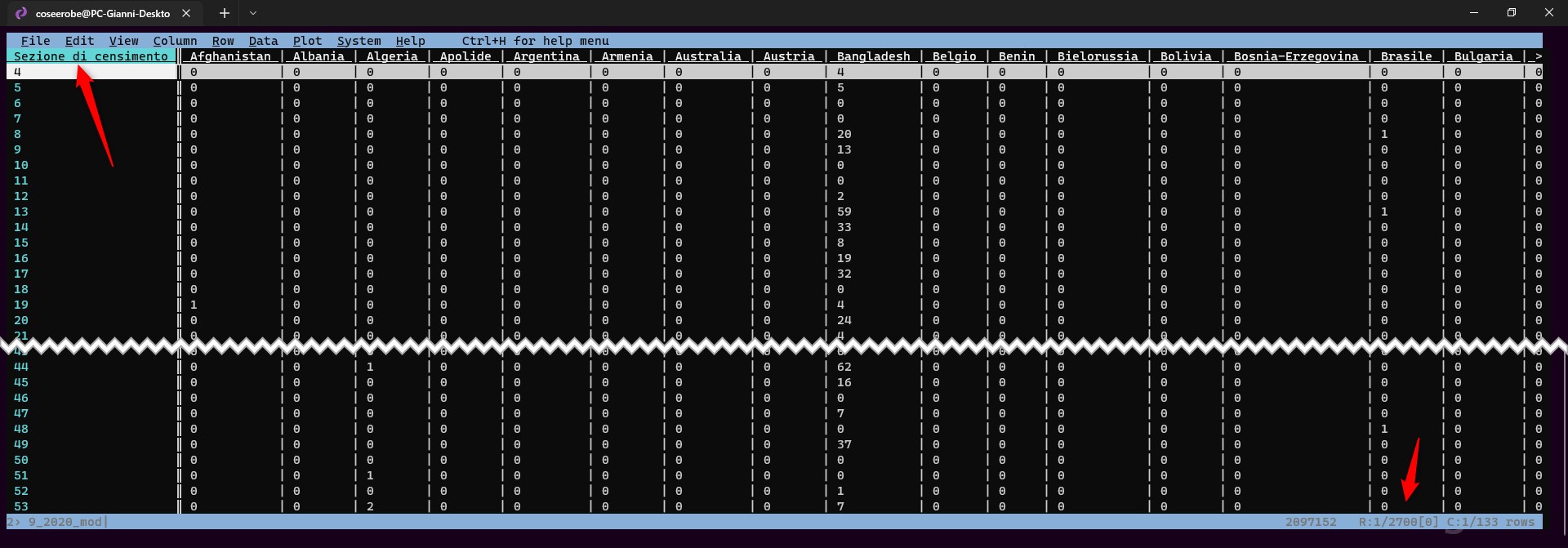
Con Shift + m si genera un foglio melted, che trasforma le colonne non chiave in coppie chiave/valore
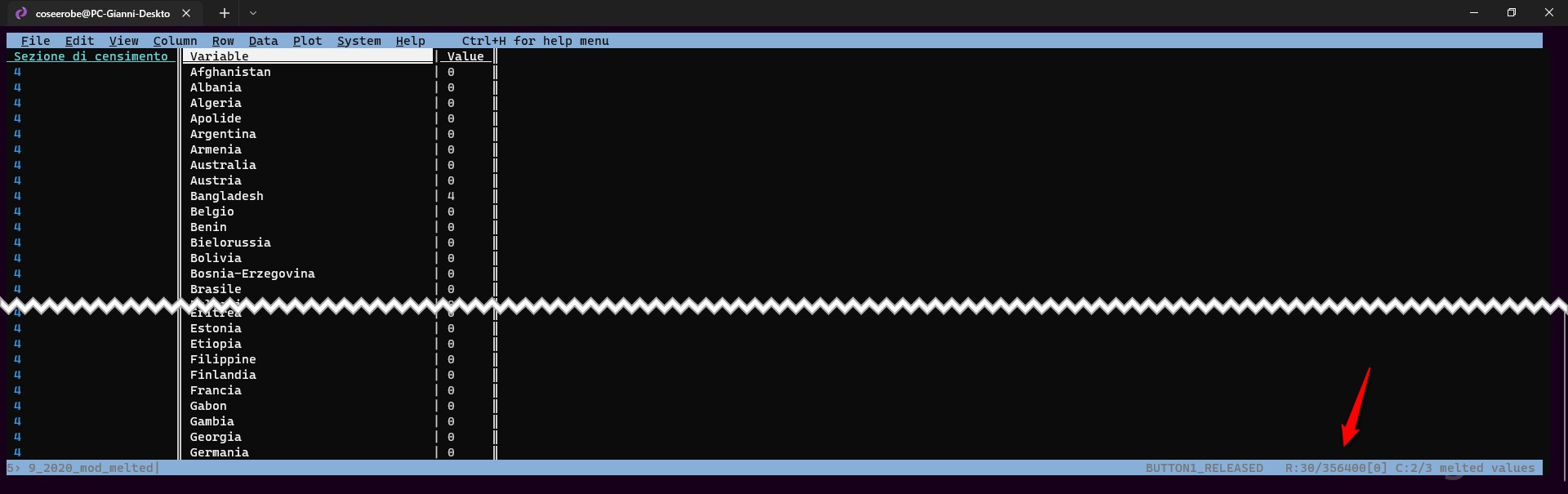
In pochi secondi siamo passati dalla struttura orizzontale (2700 righe e 133 colonne), alla strutturaura verticale (356.400 righe e 3 colonne) 🙂 adesso basta salvare la nuova tabella usando i tasti CTRL + s
Struttura verticale↵
Prodotto il nuovo dataset a struttura verticale, possiamo unirlo (join) con il dataset dell'ISTAT "Elenco codici e denominazioni delle unità territoriali estere" e trasferire facilmente le informazioni che maggiormante ci interessano, come il Continente e Area geopolitica.
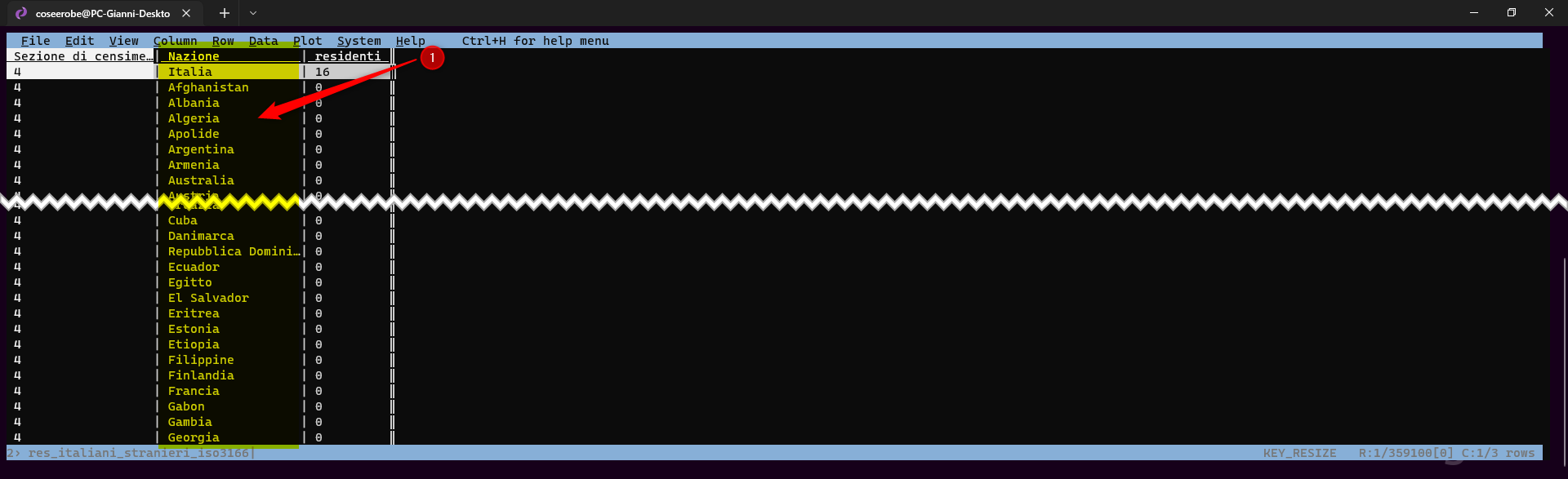
Entrambi di dataset hanno una colonna in comune, anche se nominate in modo diverso, sono utili per fare le join
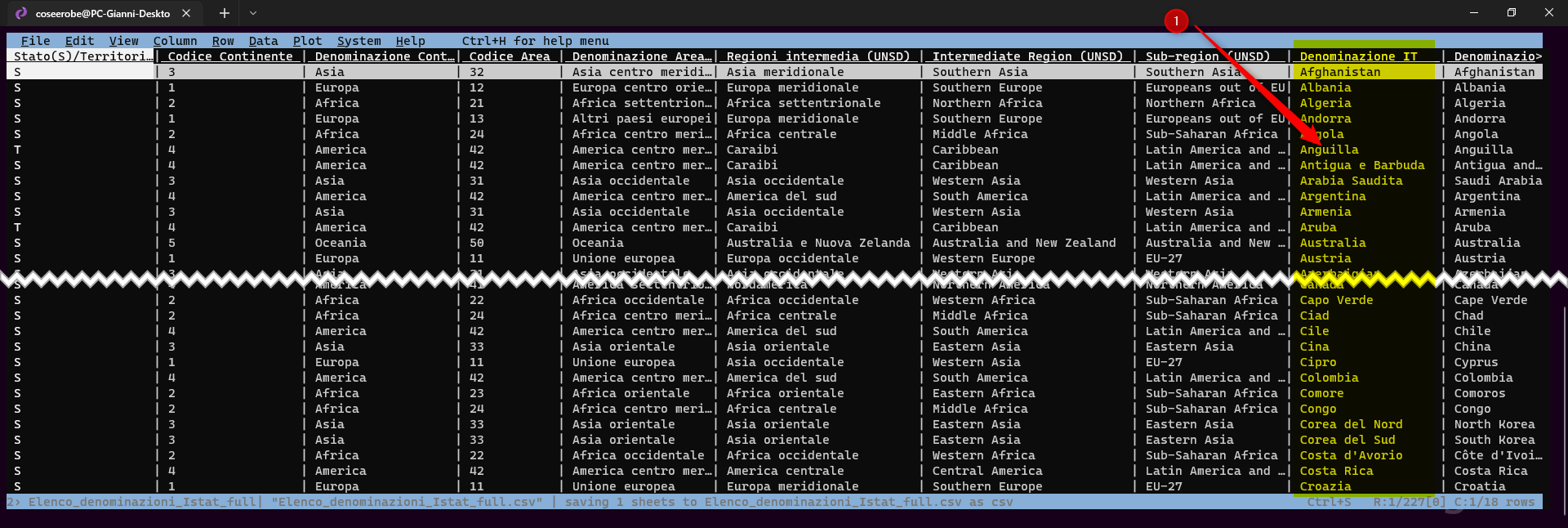
La join si può fare in tanti modi e con tanti software, qui vediamo come farla più o meno rapidamente con:
Join con Visidata↵
Medoto per realizzare una join tra due file con VisiData
- Aprire la prima tabella res_italiani_stranieri_iso3166.csv da terminale
vd res_italiani_stranieri_iso3166.csv; - Spostarsi nella colonna Nazione e renderla colonna chiave con !; 1
- Aprire la seconda tabella pigiando il tasto o e scrivendo il nome del secondo file da aprire, in questo caso Elenco_denominazioni_Istat_full.csv;2
- Spostarsi nella colonna Denominazione IT e renderla colonna chiave pigiando !;
- Aprire il “foglio dei fogli” digitando Shift + s e selezionare, usando il tasto s, le due tabelle;
- Digitare & per realizzare e visualizzare la JOIN tra le due tabelle: scrivere i e selezionare inner e pigiare Invio;
- Dopo qualche secondo si vedrà la tabella con il join;
- CTRL + s per salvare.
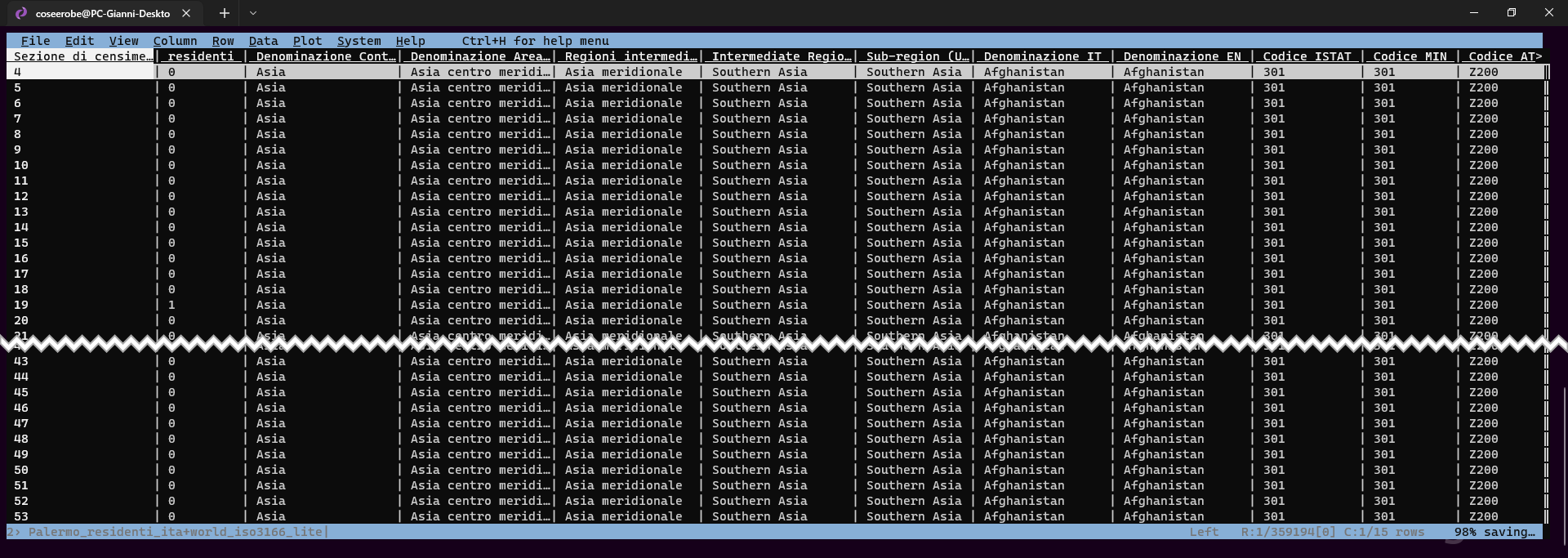
Grazie a Totò Fiandaca per l'aiuto con la join 🙂 e grazie Andrea Borruso per la giuda in italiano, fondamentale per rielaborare i dataset usati in quest'esercizio.
Join con QGIS↵
Medoto per realizzare una join tra due file con Google sheets
- Apriamo un nuovo progetto;
- Importiamo i due dataset;
- ➊ selezioniamo il file res_italiani_stranieri_iso3166;
- ➋ Tasto dx del mouse ad aprire Proprieta si aprirà un poppu, cliccare su join;
- ➌ Cliccare sul tasto +;
- ➍ Si aprirà un nuovo popup Aggiungi vettore da unire;
- ➎ Selezionare il file che si vuole unire e successivamente dai menù a tendina selezionare i campi da usare per la join;
- ➏ Selezionare i campi che si vogliono unire;
- ➐ In base alle proprioe esigenze si puo aggiungere un prefisso alle nuove colonne che vengono generate dalla jolin;
- ➑ Cliccare su ok per creare la join;
- Salvare/esportare la join;
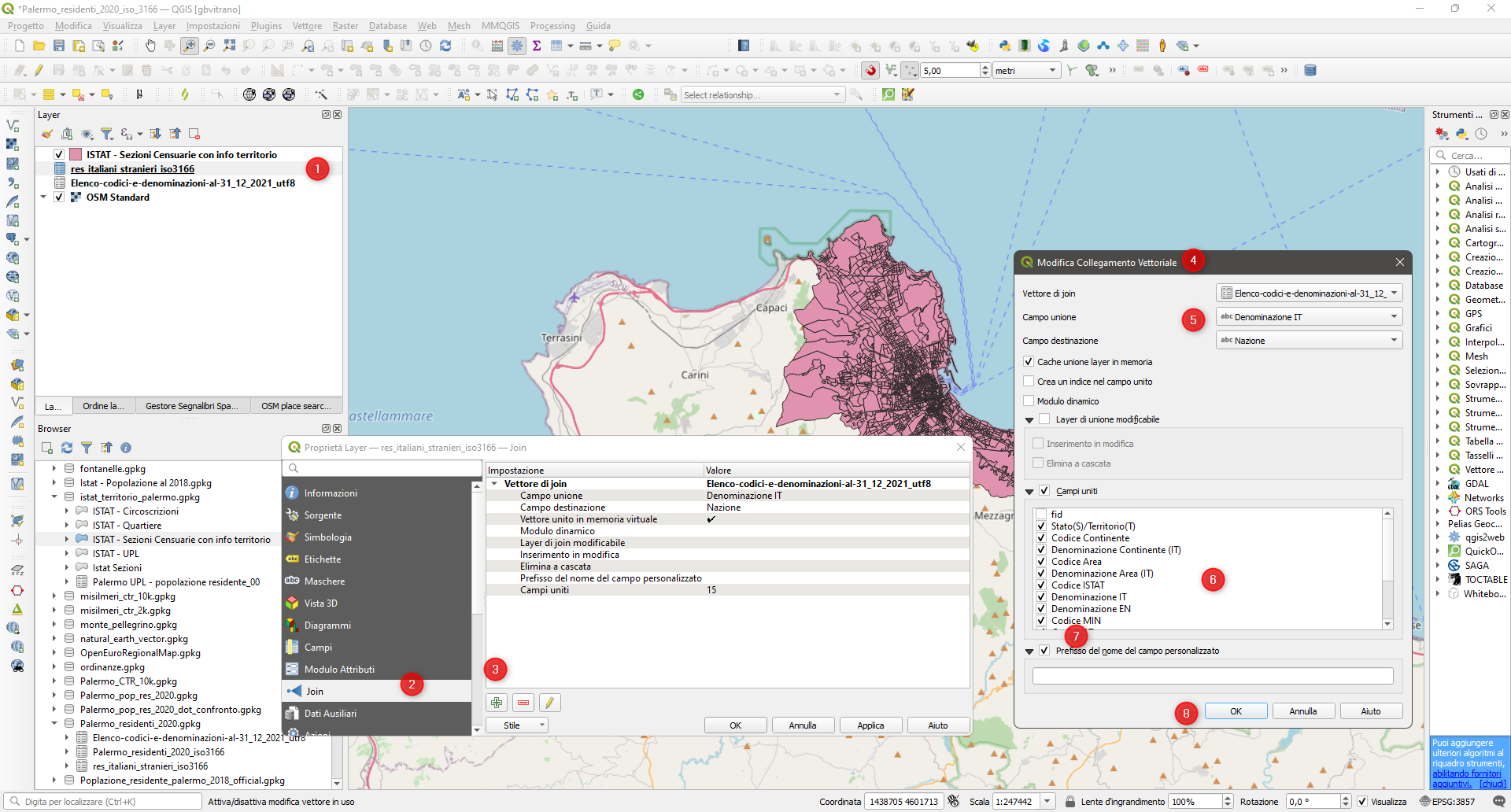
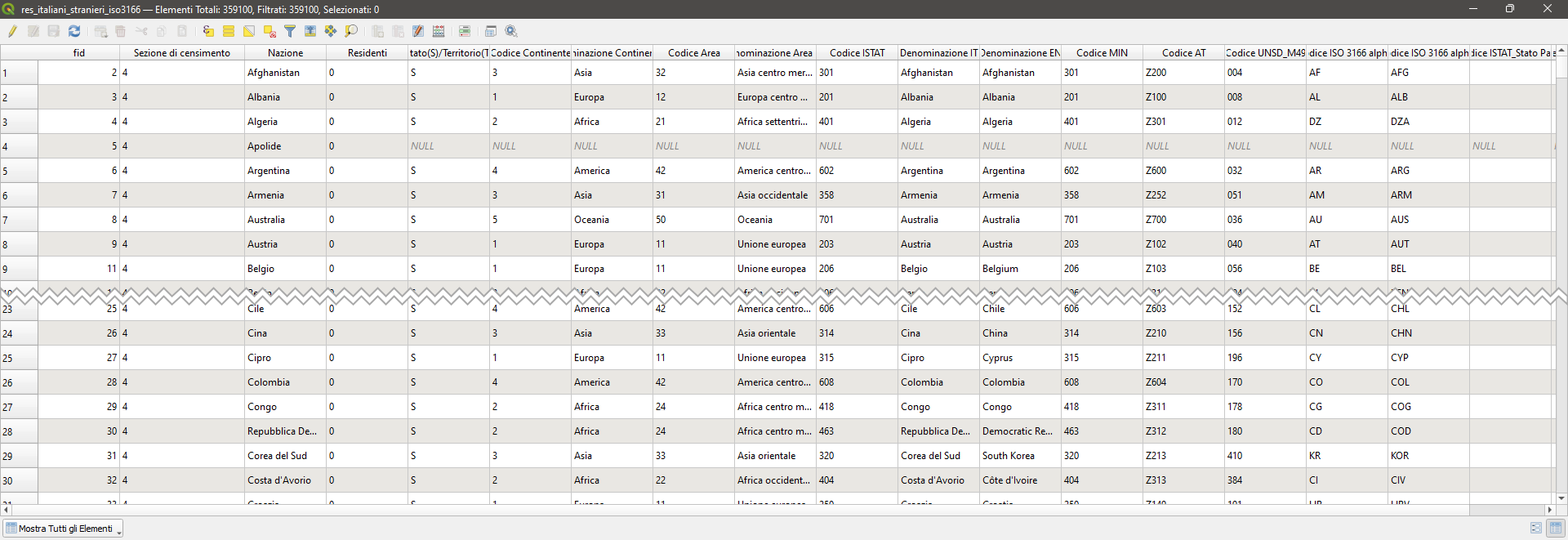
Join con Google sheets↵
Medoto per realizzare una join tra due file con Google sheets
- Apriamo un nuovo sheets;
- Dal menù File navighiamo fino ad Impostazioni, e nel tab Generale cambiamo le impostazioni internazionali da Italia a Regno Unito;
- Importiamo i due dataset in due fogli diversi;
- Spostiamoci nel primo sheets res_italiani_stranieri_iso3166;
- Selezioniamo cella C2;
- Usiamo questa funzione (esempio)
=IF(A2="","",VLOOKUP(B2,Elenco_denominazioni_istat!A:P,8,0)); 3 - Google chiederà se la formula deve essere applicata a tutta la colonna, (compliazione automatica) cliccate su ok compliare a mano 359.9100 righe è dura...
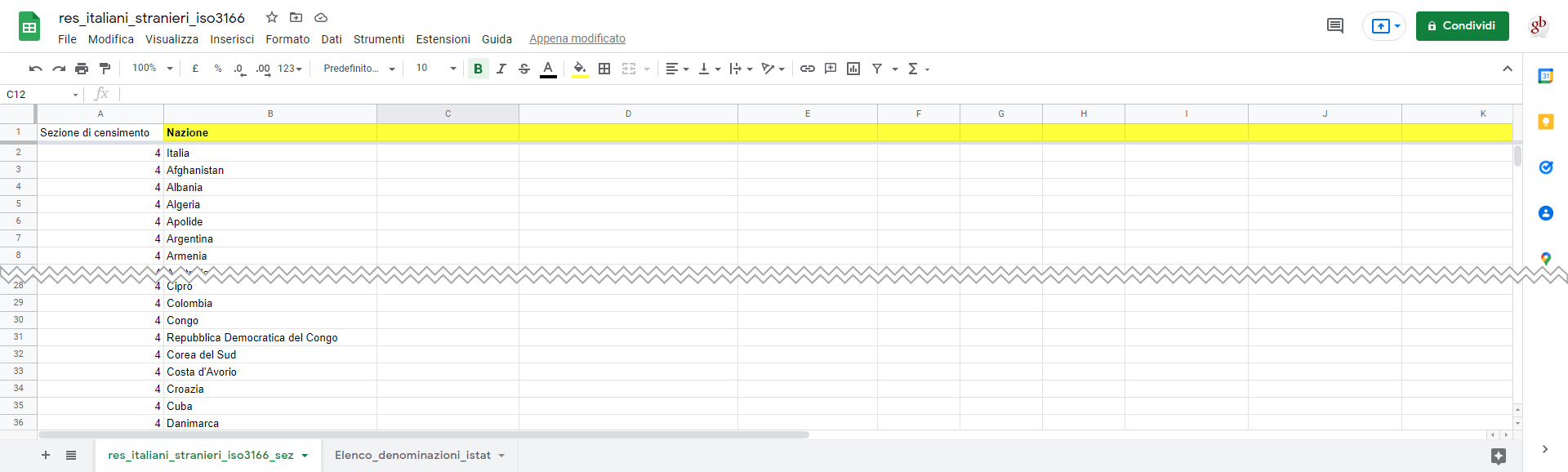
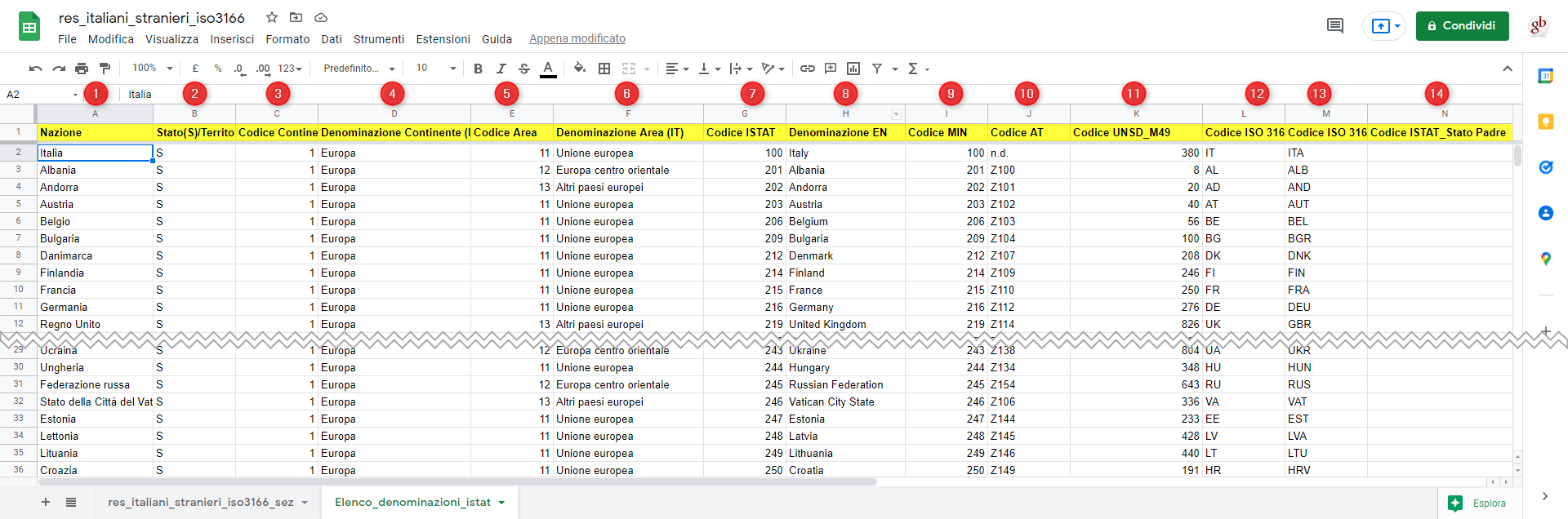
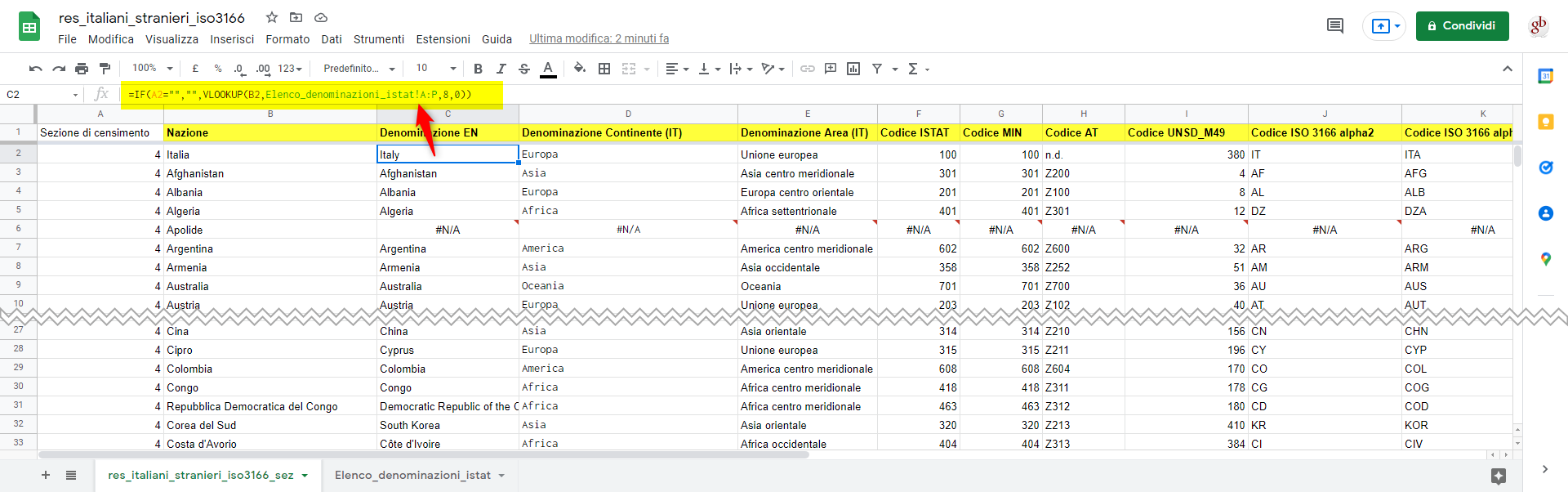
Cosa fa la funzione =IF(A2="","",VLOOKUP(B2,Elenco_denominazioni_istat!A:P,8,0))?
Se, nella cella A2 dello sheets Elenco_denominazioni_istat trova la chiave B2 dello sheets res_italiani_stranieri_iso3166 restituisce il valore della cella corrispondente nella colonna 8 dello sheets Elenco_denominazioni_istat
Per unire le altre colonne al nostro sheets, basta applicare la funzione a tutte le colonne dellì**Elenco_denominazioni_istat** che vogliano unire allo sheets res_italiani_stranieri_iso3166
Se vogliamo aggiungere la colonna 4 la Denominazione Continente (IT) la funzione è questa =IF(A2="","",VLOOKUP(B2,Elenco_denominazioni_istat!A:P,4,0)) e così via...
Dati Cartografici↵
Teoricamente non ho la necessità di aggiungere in questo nuovo dataset anche i campi con le informazioni sulle UPL, Quartieri e Circoscrizioni. Questa join posso farla direttamente in QGIS, per elaborare la mappa a dendità di punti, o con Tableau e flourish.studio per elaborare i dataviz, utilizzando la colonna Sezione di censimento per la join.
Visto che VisiData rende l'operazione semplissima, perchè non farla...? 🙂
Per questa nuova join, ho usato il nuovo dataset realizzato in predenza e il dataset sul territorio di Palermo (già elaborato per la base cartografica), entrambi hanno in comune la colonna delle Sezioni censuarie dell' ISTAT
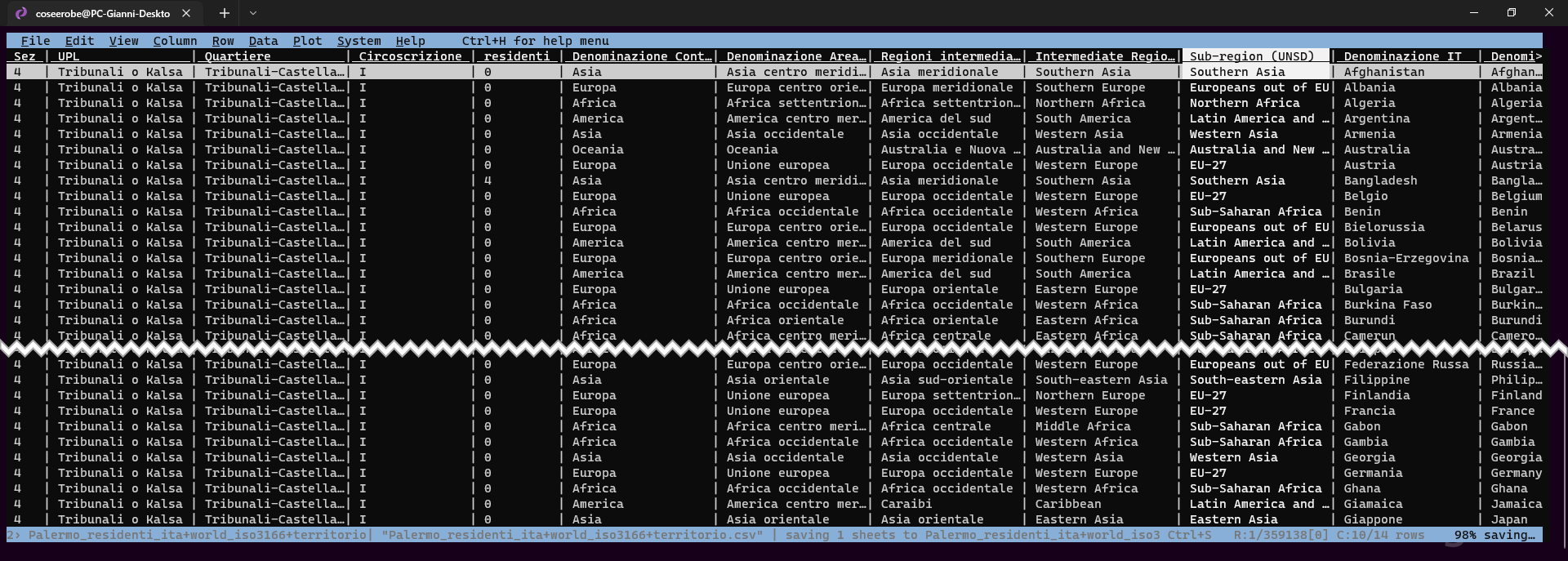
Queste nuove colonne possono tornare utili per produrre dataset di sintesi o di filtraggio con le query.
Esempio:
- Popolazione residente per UPL | italiani e stranieri (per Continente, Area Geopolitita, Nazione ecc...)
- Popolazione residente per Quartieri | italiani e stranieri (per Continente, Area Geopolitita, Nazione ecc...)
- Popolazione residente per Circoscizioni | italiani e stranieri (per Continente, Area Geopolitita, Nazione ecc...)
- Le principali nazionalità presenti e dove.